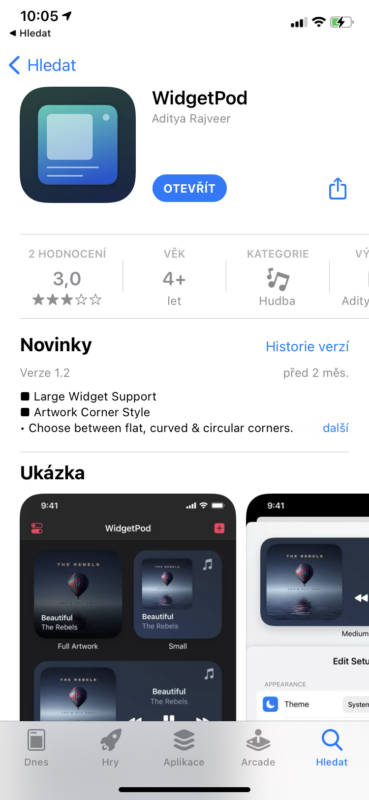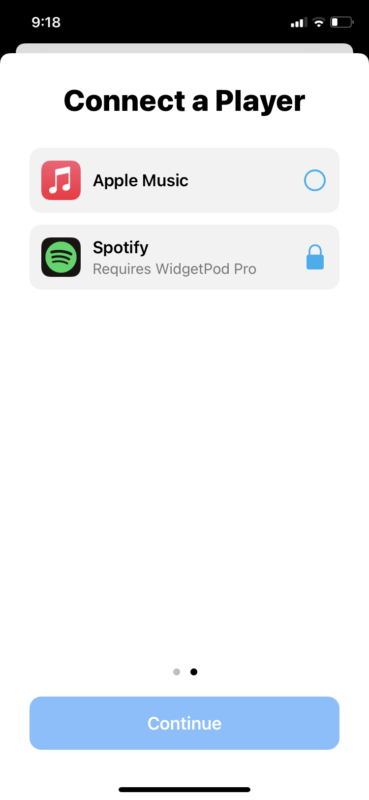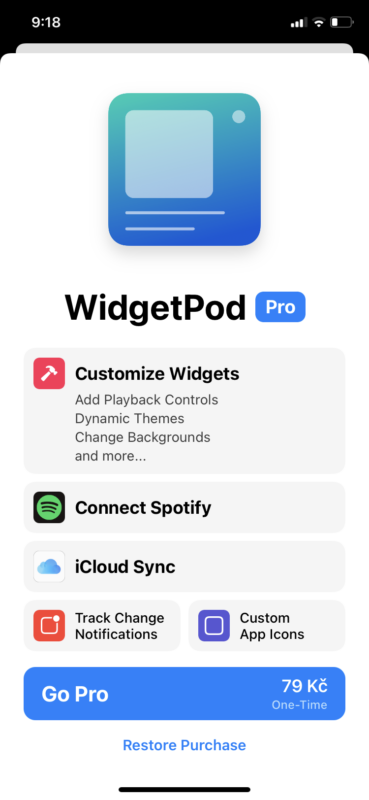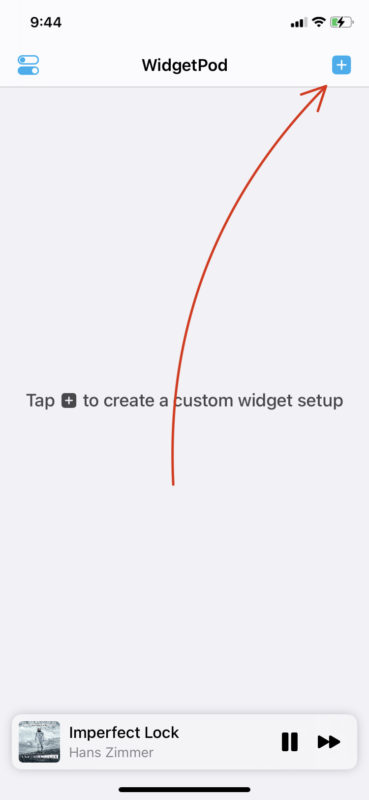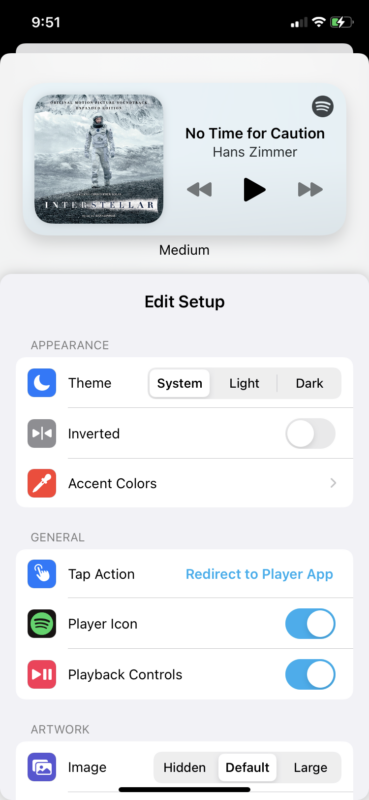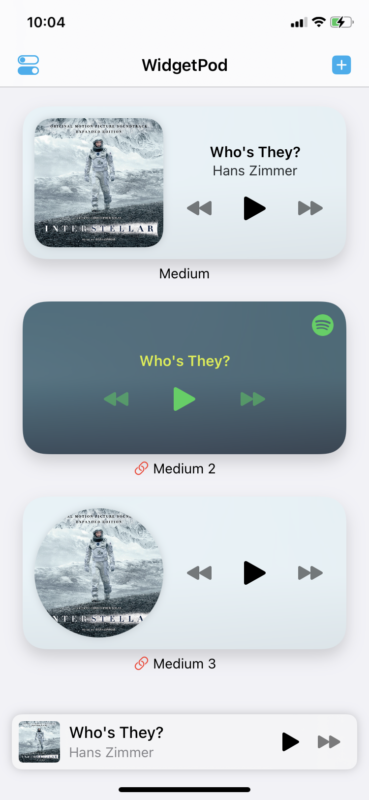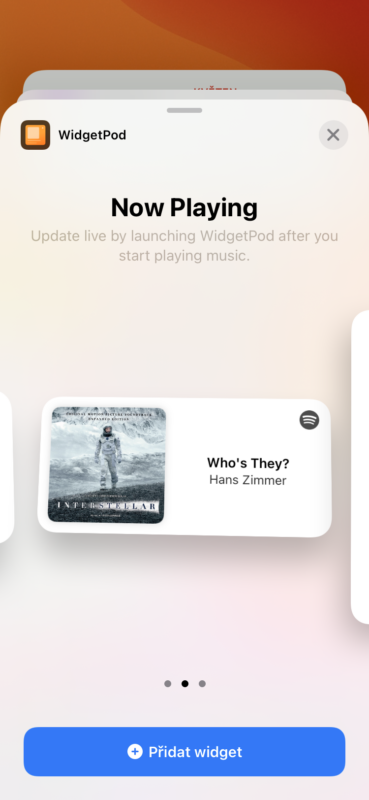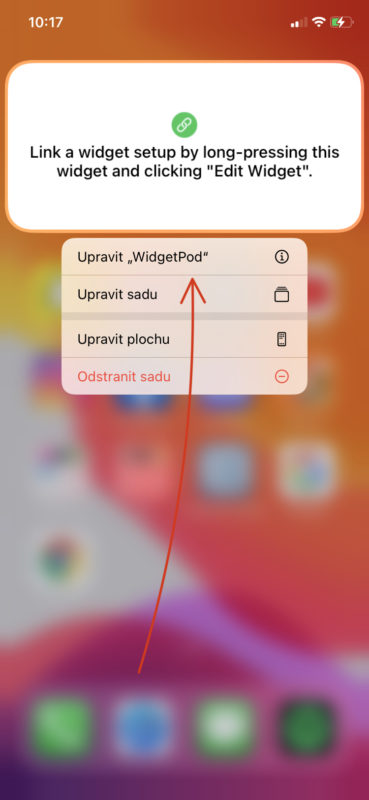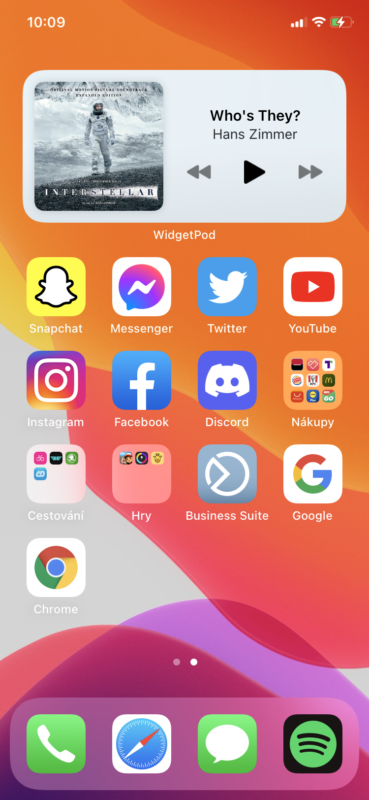Widgety na hlavní ploše jsou skvělá věc, která může ušetřit spoustu času. Z nějakého důvodu ale velké hudební platformy zatím nenabízí přímé ovládání hrající skladby z hlavní obrazovky. To šikovně řeší aplikace WidgetPod.
Stažení aplikace
Aplikace WidgetPod je zdarma dostupná v AppStoru, ale klasicky je tu háček. Podporuje totiž pouze dvě streamovací služby, a sice Apple Music a Spotify. Přitom pokud jste předplatitel Spotify, WidgetPod po vás bude za aktivaci žádat poplatek 79 Kč. Není to sice převratná částka (je hlavně jednorázová), ale je důležité to zmínit. Pokud navíc po čase zjistíte, že vám aplikace nevyhovuje, není problém si platbu nechat do 14 dní vrátit.
Vytvoření prvního widgetu
Dobrá stáhli jste si aplikaci, popřípadě zaplatili poplatek za Spotify. Nyní je na čase aktivace, která proběhne téměř automaticky. Stačí kliknout na službu, kterou chcete s WidgetPodem spárovat. Otevře se vám daná služba, vy jen potvrdíte přístup a je to. Přichází vytvoření prvního „setupu”. V pravém horním rohu klinete na tlačítko + a vyberete, jakou velikost widgetu budete používat (v budoucnu je to možné jednoduše změnit či přidat další). Tato akce vás dovede do komplexního nastavení, kde (pokud jste si zaplatili zmiňovaných 79 Kč) si lze přizpůsobit prvky widgetu.
Nabízí se zde možnost vybírat mezi světlým a tmavým režimem, jaké prvky se mají na widgetu zobrazovat a jaké tlačítko udělá jakou akci. Osobně doporučuji nastavit na „Tap action” možnost „Redirect to Player App.” Když pak kliknete na widget, tak se vám neotevře aplikace WidgetPod, nýbrž daná streamovací služba. Nahoře se vám ale zobrazuje náhled výsledného widgetu, takže bude nejlepší se v nastavení troch pohrabat a zjistit, co se vám líbí nejvíce.
Tip: WidgetPod nabízí i přehrávač uklidňujících zvuků nebo zvuků do pozadí. Najdete je pod ikonkou zvukových vln v přehrávači WidgetPod.
Posledním krokem je propojení widgetů s jednotlivými setupy. Stačí přejít do úpravy vaší plochy, přidat widget aplikace WidgetPod ve velikosti, kterou jste si předtím vybrali a vložit jej na plochu nebo do sady widgetů. Poté dlouze podržíte prst na daném widgetu, kliknete na „Upravit” a vyberete si setup, který chcete.
Závěr
Při používání je zřejmé, že informace o přepnutí skladby nejdou přímo do Spotify nebo Apple Music, ale vždy se na malou chvilku otevře aplikace WidgetPod. Pokud vlastníte novější iPhony s rychlejším procesorem, otevření aplikace ani nepostřehnete. Starším modelům ale tato akce může trvat trochu déle. Je to holt daň, kterou platíme za to, že Spotify ani Apple Music tuto funkci nenabízí přirozeně.